Ulasan aplikasi gagasan 15 tips untuk pemula

- 1922
- 457
- Dr. Travis Bahringer
Sejak dirilis pada tahun 2016, Notion telah membuat gelombang di ruang produktivitas, dan untuk alasan yang bagus. Ini menghilangkan kebutuhan untuk menyebarkan pekerjaan antara beberapa aplikasi dan bertindak sebagai alat pencatatan, manajemen tugas, dan kolaborasi all-in-one. Pendekatan berbasis modular Gagasan untuk hampir semua hal juga berarti Anda dapat mencetaknya menjadi apa pun yang Anda inginkan.
Jika Anda baru saja mendaftar untuk NOTION, ada sedikit keraguan bahwa Anda akan menemukan antarmuka pengguna minimalis membingungkan. Tidak seperti alat produktivitas lainnya, Anda tidak akan melihat toolbar mewah atau opsi pemformatan untuk dimainkan.
Daftar isi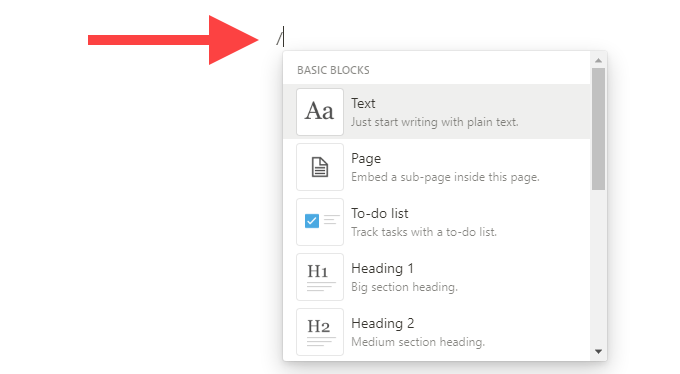
Kemudian, Anda memiliki basis data, media, dan blok lanjutan. Mereka sangat kuat dan membiarkan Anda melakukan apa saja dari mengunggah file, memasukkan papan gaya Kanban, hingga kalender yang menanamkan. Bereksperimen dengan setiap blok. Gagasan akan mulai masuk akal, semakin Anda menambahkan blok.
Untuk membuat segalanya lebih mudah, Anda dapat memfilter blok dengan mengetik namanya segera setelah menekan Forward-Slash (/) kunci. Lalu tekan Memasuki untuk memasukkannya secara langsung. Ingat blok favorit Anda, dan tambahkannya harus mudah.
2. Pindahkan blok
Dengan gagasan, Anda tidak harus memperbaiki keadaan pertama kali. Setelah Anda memasukkan catatan dan tugas ke dalam halaman, Anda dapat mengatur ulang dalam urutan yang Anda inginkan. Yang berlaku untuk setiap jenis blok dalam gagasan.
Tempatkan kursor Anda di atas blok. Kemudian, seret Pegangan blok yang menunjukkan ke kiri untuk menggerakkan blok. Garis biru harus menandai poin spesifik di mana Anda dapat melepaskan setiap blok.
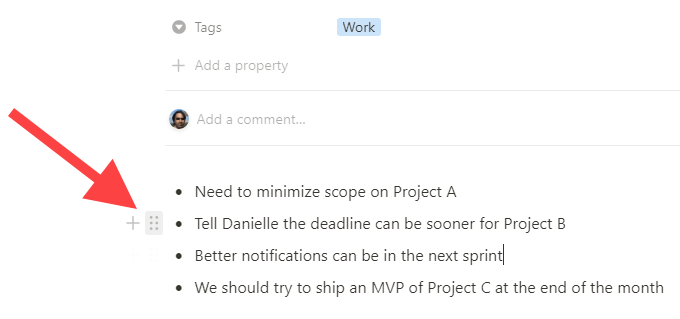
Gagasan juga memungkinkan Anda membuat kolom. Cukup seret blok secara horizontal dan lepaskan setelah Anda melihat garis biru vertikal.
3. Konversi blok
Anda dapat mengonversi blok dasar ke yang lain bahkan setelah Anda selesai menambahkan konten ke dalamnya. Mulailah dengan memilih Pegangan blok. Kemudian, arahkan ke Berubah menjadi pada menu konteks dan pilih jenis blok yang Anda inginkan.
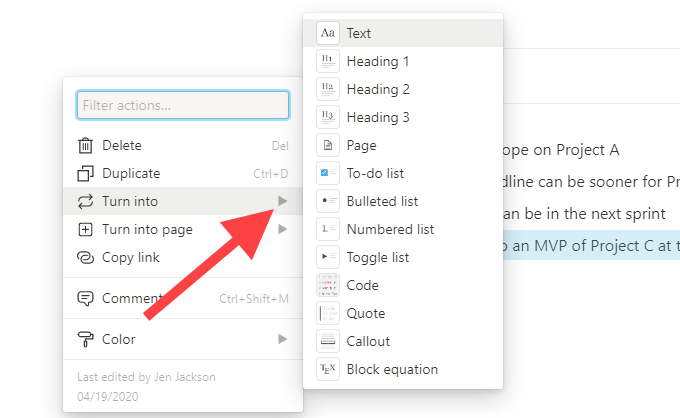
Jika Anda ingin mengubah blok dengan teks standar menjadi subjudul, misalnya, pilih H1, H2, atau H3-Ketik blok header.
4. Buat sub -halaman
Anda tidak perlu membuat halaman terpisah di bilah samping gagasan setiap kali Anda ingin mengerjakan sesuatu yang baru. Sebaliknya, gunakan Halaman blok untuk menyematkan halaman di dalam yang lain. Anda dapat memiliki halaman bersarang sebanyak yang Anda inginkan.
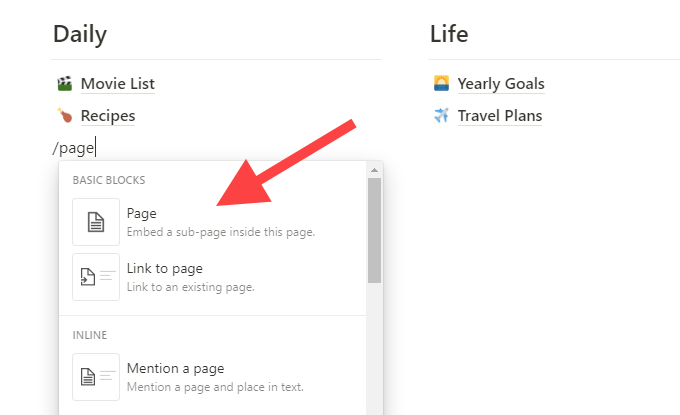
Misalnya, Anda dapat memiliki satu halaman sebagai dasbor utama Anda dan membuat sub -halaman yang mengarah ke barang -barang Anda yang lain. Tidak hanya itu membantu Anda mengatur hal-hal dalam gagasan secara logis, tetapi Anda juga harus memiliki bilah samping bebas kekacauan.
Gagasan sangat fleksibel. Anda juga dapat menyeret dan menjatuhkan halaman yang ada ke halaman lain di bilah samping untuk mengubahnya menjadi sub-halaman dan sebaliknya.
5. Tautan ke halaman lain
Tautan ke halaman adalah blok lain yang sangat berguna dalam gagasan bahwa, dikombinasikan dengan Halaman Blokir, dapat membantu membuat semuanya mengalir. Tambahkan di mana saja untuk menautkan ke halaman lain.
6. Format teks
Sekilas, gagasan tampaknya tanpa opsi pemformatan apa pun. Jangan khawatir. Cukup sorot teks yang ingin Anda format, dan Anda akan melihat toolbar yang bagus dengan beberapa opsi untuk dicetak tebal, miring, dan menggarisbawahi. Ini juga memungkinkan Anda menambahkan tautan, mengubah warna teks, dan sebagainya.
7. Tambahkan ikon halaman dan sampul
Gagasan memungkinkan Anda mempersonalisasikan halaman apa pun (termasuk halaman bersarang) dengan ikon dan gambar sampul. Untuk melakukan itu, arahkan arwah di atas judul halaman dan gunakan Tambahkan ikon Dan Tambahkan penutup pilihan.
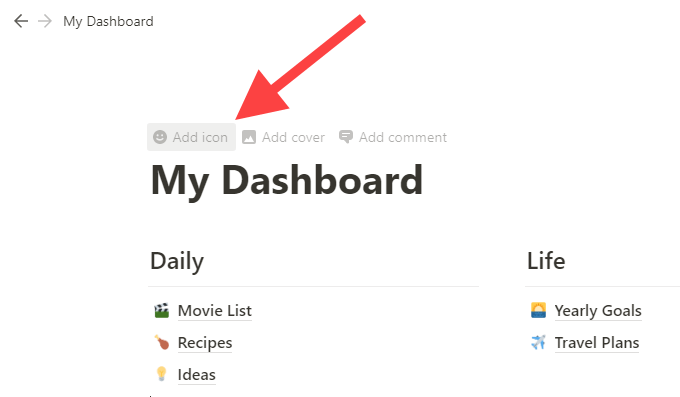
Anda dapat memilih ikon dan menutupi gambar dari ikon/galeri gambar bawaan atau mengunggah sendiri.
8. Pindahkan blok ke halaman lain
Anda dapat memindahkan blok apa pun ke halaman lain. Pilih Pegangan blok dan tunjuk Pindah ke. Kemudian, pilih halaman yang Anda inginkan. Atau, Anda bisa menyeret dan memasukkannya ke halaman yang relevan di taskbar.
9. Temukan cepat
Ingin menemukan sesuatu dalam ruang kerja gagasan Anda? Pilih Temukan cepat Opsi ke kiri atas jendela dan mulai mengetik untuk menyaring halaman dan blok secara instan.
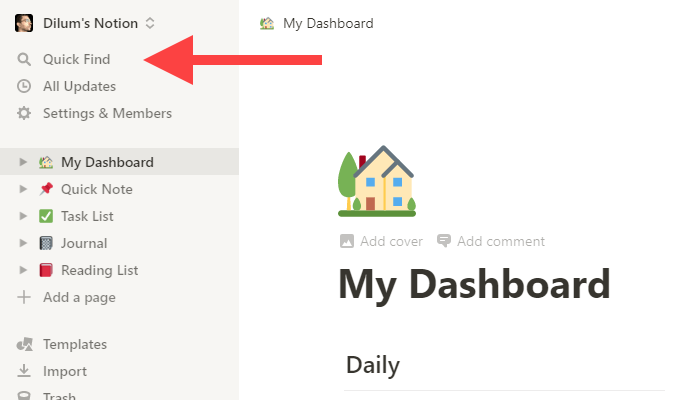
Setelah Anda masuk dalam gagasan, temukan cepat akan sangat diperlukan. Untuk mengangkatnya lebih cepat, tekan Ctrl+p atau Cmd+p.
10. Bagikan halaman
Bergantung pada rencana gagasan Anda, Anda memiliki akses ke beberapa opsi berbagi yang kuat. Jika Anda memiliki Pribadi atau a Pro Pribadi Rencanakan, Anda dapat mengundang orang (gagasan memanggil mereka "tamu") untuk melihat, mengomentari, atau mengedit halaman. Anda juga dapat berbagi halaman secara publik. Pilih Membagikan Opsi ke kanan atas jendela untuk mulai berbagi.
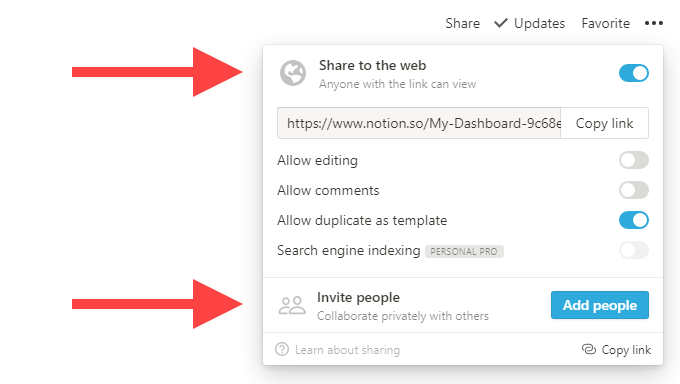
Jika Anda memiliki Tim akun, gagasan membagikan semua halaman di bawahnya Ruang kerja Bagian di bilah sisi dengan anggota tim Anda yang lain. Anda masih dapat membuat halaman pribadi yang tidak ada yang dapat diakses di Pribadi daerah.
11. Halaman kunci
Sangat mudah untuk mengacaukan sesuatu dalam gagasan dan tidak memperhatikan. Mengunci halaman dapat mencegah pengeditan yang tidak disengaja. Untuk melakukan itu, pilih tiga titik ke kanan atas dan pilih Kunci halaman.
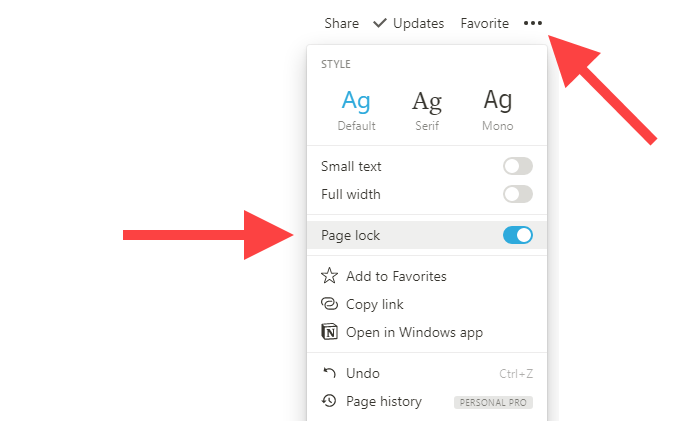
12. Impor konten
Anda dapat mengimpor teks biasa, Word, Excel, dan file CSV ke NOTION. Selain itu, Anda dapat mengimpor data langsung dari alat produktivitas alternatif seperti Evernote dan Trello. Pilih Impor opsi di bagian bawah bilah samping untuk memulai.
13. Aktifkan mode gelap
Gagasan mendukung mode gelap. Pilih Pengaturan & Anggota opsi di bilah samping dan nyalakan sakelar di sebelah Mode gelap untuk mengaktifkannya.
Atau, Anda dapat menggunakan pintasan keyboard Ctrl+shift+l atau Cmd+shift+l untuk beralih antara mode gelap dan terang lebih cepat.
14. Gagasan web clipper
Saat menjelajah secara online, Anda dapat menggunakan Extension Web Clipper Notion untuk menambahkan halaman web apa pun ke ruang kerja gagasan Anda. Ini tersedia untuk Chrome dan Firefox. Setelah menginstal ekstensi, masuk ke dalamnya dengan kredensial gagasan Anda, dan Anda baik untuk pergi.
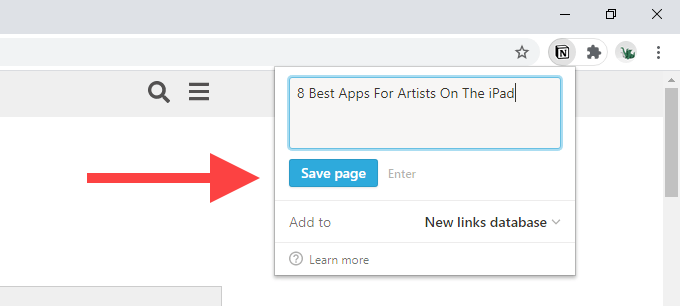
15. Gunakan template
Gagasan bisa sangat luar biasa, tapi di situlah templat halaman dapat membantu. Pilih Template Opsi ke bagian bawah bilah samping untuk memunculkan galeri template bawaan. Kemudian, perluas kategori seperti Pribadi, Pendidikan, atau Manajemen proyek Dan buat pilihan Anda.
Pilih Gunakan template ini, dan gagasan akan secara otomatis membuat halaman baru berdasarkan template yang dipilih. Anda dapat, tentu saja, mengedit templat yang Anda inginkan.
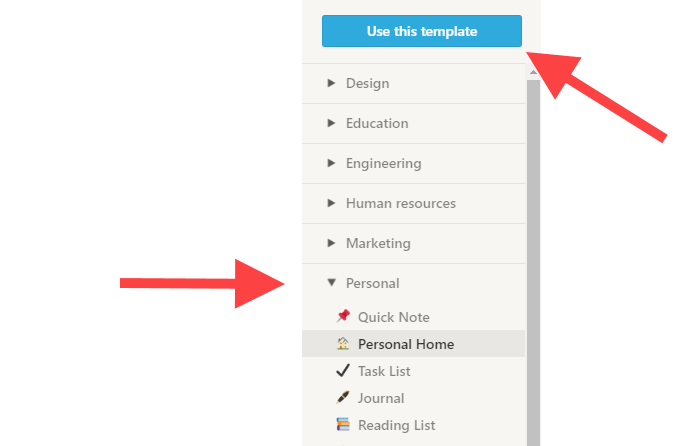
Untuk lebih banyak templat dari tim gagasan dan komunitas, pergilah ke Galeri Template Gagasan.
Gagasan yang berbeda
Ada banyak hal yang harus dilakukan dalam gagasan bahwa kami hampir tidak berhasil menggaruk permukaan dalam ulasan aplikasi gagasan ini! Namun, setelah Anda memakukan dasar -dasarnya, Anda harus merasa lebih nyaman menggunakannya. Sekarang, saatnya membuat ruang kerja gagasan itu agar sesuai dengan kebutuhan spesifik Anda.
- « Cara menggunakan photoshop ganti warna untuk pengeditan kreatif
- 5 Alternatif Penjadwal Tugas Windows Terbaik »

